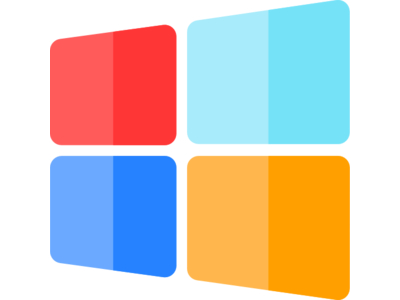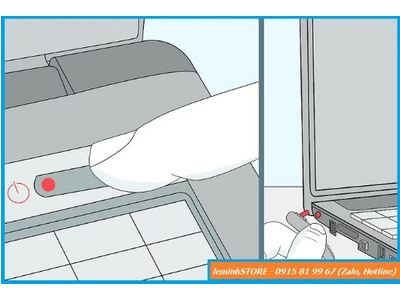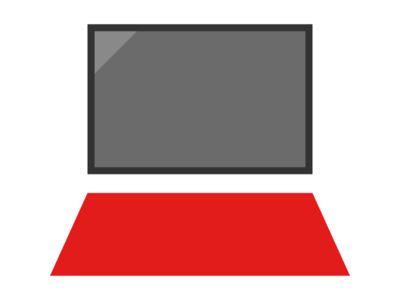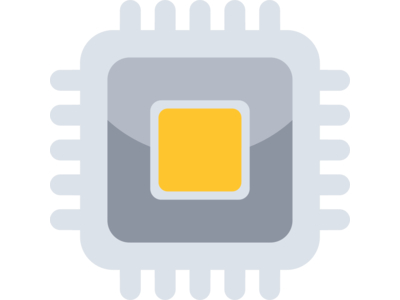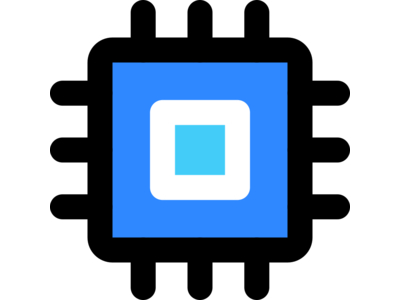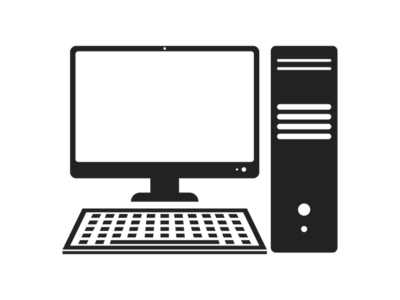Tổng hợp 15+ cách dọn rác máy tính, laptop giúp tăng tốc tối đa
Bài hướng dẫn thực chiến do leminhSTORE Computer biên soạn dành cho người dùng Windows 10–11 và cả doanh nghiệp. Tập trung tối ưu dung lượng, cải thiện tốc độ khởi động, giảm giật lag khi làm việc và chơi game. Nội dung có thể áp dụng tại nhà, hoặc mang máy đến cửa hàng để được kiểm tra miễn phí theo quy trình chuẩn.

Trong quá trình sử dụng, hệ điều hành, phần mềm văn phòng, trình duyệt web và các tác vụ giải trí tạo ra nhiều dữ liệu tạm thời, bộ nhớ đệm, nhật ký và các thành phần thừa. Nếu không dọn định kỳ, ổ C dễ đầy trên 85–90 phần trăm, Windows khởi động chậm, Chrome nặng, quạt quay to, thậm chí xuất hiện lỗi khi cập nhật. Bài viết này giúp bạn hiểu tận gốc và đưa ra các bước dọn rác thông minh, an toàn, không làm hỏng Windows.
Rác máy tính là gì và vì sao laptop ngày càng chậm
Rác máy tính là tập hợp các tệp tin tạm, cache, log, thư mục thừa sau cập nhật, dữ liệu còn sót lại khi gỡ cài đặt phần mềm hoặc những file tải về không còn dùng nữa. Bên cạnh đó, tiến trình chạy nền, tiện ích khởi động cùng Windows, dịch vụ hệ thống dư thừa cũng có thể coi là rác theo nghĩa mở rộng vì chúng chiếm RAM, CPU và I/O.
- Rác hệ thống: Temp, Prefetch, DeliveryOptimization, Windows.old, WinSxS không còn tham chiếu.
- Rác phần mềm: Cache trình duyệt, cache ứng dụng đồ họa, file log, crash dump.
- Rác cập nhật: Tệp cài đặt tồn đọng sau cập nhật lớn.
- Rác người dùng: Bản sao trùng lặp, file tải về cũ, tệp dung lượng lớn ít dùng.
- Rác nền: Ứng dụng khởi động cùng hệ thống, dịch vụ không cần thiết, tiện ích ngầm.

Rác máy tính sinh ra từ đâu
Gần như mọi thao tác trên máy tính đều có thể tạo rác. Từ việc duyệt web, nén giải nén, cài hoặc gỡ phần mềm, cập nhật Windows, cho tới chạy những ứng dụng nặng nề như Photoshop, AutoCAD hay các game AAA.
- Thư mục Temp: Nơi lưu tạm khi cài đặt, giải nén, xử lý tệp lớn.
- Prefetch: Chứa dữ liệu tăng tốc khởi chạy ứng dụng; nếu quá tải hoặc cũ có thể phản tác dụng.
- Cache trình duyệt: Ảnh, script, cookie; theo thời gian có thể vượt vài GB.
- Windows.old: Bản sao hệ cũ sau update lớn; nhiều chục GB.
- Driver cũ: Bản điều khiển phần cứng không còn dùng đến.
- Software leftovers: Dấu vết còn lại khi gỡ cài đặt không sạch.
- Delivery Optimization: Dữ liệu hỗ trợ phân phối update trong mạng.
Khi nào cần dọn rác máy tính
- Ổ C báo đỏ, dung lượng trống dưới 10–15 phần trăm.
- Khởi động Windows chậm, ứng dụng mở lâu, chuyển tab trình duyệt giật.
- Quạt kêu to, máy nóng bất thường khi tác vụ nhẹ.
- Lỗi update Windows, driver xung đột, phần mềm crash.
- Chrome, Edge tiêu thụ RAM cao, nhiều extension cũ.
Nếu bạn không chắc nên bắt đầu từ đâu, mang máy qua leminhSTORE để được kiểm tra miễn phí quy trình 10 phút. Chúng tôi chẩn đoán nhanh, ước lượng dung lượng có thể giải phóng và đưa ra kế hoạch tối ưu phù hợp.
15+ cách dọn rác máy tính theo chuẩn leminhSTORE 2026–2030
1. Dọn file tạm Temp và Prefetch
Mở hộp thoại Run và nhập phần trăm temp phần trăm, xóa an toàn các tệp tạm; với Prefetch, chỉ xóa khi dung lượng quá lớn hoặc sinh lỗi khởi chạy ứng dụng. Đây là bước giải phóng nhanh vài trăm MB đến vài GB.
2. Xóa Recent places và danh sách truy cập nhanh
Quick Access lưu lịch sử thư mục và tệp gần đây; dọn sạch giúp File Explorer phản hồi tức thì hơn. Bạn có thể Clear File Explorer history trong Folder Options.
3. Xóa cache tại AppData Local Temp
Các ứng dụng tạo cache tại AppData. Đóng ứng dụng trước khi xóa để tránh lỗi đang sử dụng. Chỉ xóa thư mục con Temp và Cache, giữ cấu hình cần thiết.
4. Dọn thùng rác Recycle Bin theo lịch
Thùng rác là nơi người dùng hay quên. Hãy đặt lịch tự động dọn mỗi tuần bằng Storage Sense để tránh chiếm hàng chục GB vô ích.
5. Tìm và xử lý file dung lượng khổng lồ
Dùng công cụ phân tích dung lượng để phát hiện thư mục phình to bất thường. Di chuyển sang ổ khác hoặc xóa nếu không còn cần thiết.
6. Gỡ phần mềm không dùng và dọn sạch leftovers
Vào Apps and Features, lọc theo dung lượng hoặc ngày cài đặt. Khi gỡ, chú ý xóa dữ liệu còn sót trong ProgramData và AppData nếu ứng dụng hỏi giữ lại.
7. Bật Storage Sense trên Windows 10–11
Storage Sense tự động dọn tệp tạm, thùng rác, thư mục Downloads theo chu kỳ. Đây là tính năng an toàn, thân thiện người dùng.
8. Dọn rác trình duyệt Chrome, Edge, Firefox
Xóa cache, cookies cũ, lịch sử tải xuống; vô hiệu hóa extension không cần. Mẹo: chỉ bật những tiện ích phục vụ công việc hàng ngày, còn lại chuyển sang trạng thái on demand.
9. Tối ưu và dọn Windows Update Cleanup
Sau các đợt cập nhật lớn, hệ thống giữ lại file cũ để cho phép quay lại. Nếu Windows hoạt động ổn định, có thể dọn để giải phóng hàng chục GB.
10. Xóa driver cũ và gói điều khiển lỗi thời
Driver Store có thể chứa nhiều phiên bản cũ. Giữ bản mới nhất và ổn định cho từng thiết bị, tránh xung đột và giảm dung lượng chiếm dụng.
11. Quét mã độc và phần mềm quảng cáo
Malware, adware khiến CPU và ổ cứng hoạt động bất thường. Quét toàn bộ, kiểm tra mục Startup và Scheduled Tasks để gỡ tiến trình lạ.
12. Tối ưu ổ HDD hoặc SSD
Với HDD, chống phân mảnh định kỳ; với SSD, đảm bảo TRIM hoạt động và giữ mức trống tối thiểu 15–20 phần trăm để duy trì hiệu năng lâu dài.
13. Cập nhật Windows, Framework và Visual C Runtime
Cập nhật mới thường mang lại vá lỗi, tối ưu tiêu thụ tài nguyên. Tuy nhiên, nên sao lưu trước khi update lớn.
14. Dọn rác bằng phần mềm uy tín
Phần mềm dọn rác có ưu điểm là xử lý nhiều vị trí cùng lúc và cung cấp lịch tự động. Lựa chọn công cụ đáng tin, cấu hình chế độ an toàn, tránh xóa registry mù quáng.
15. Tối ưu chuyên sâu theo quy trình kỹ thuật leminhSTORE
Quy trình chuyên sâu bao gồm kiểm tra sức khỏe SSD, nhiệt độ CPU và GPU, vệ sinh bụi, thay keo tản nhiệt, hiệu chỉnh dịch vụ nền, tối ưu gói điện năng. Thường kết hợp cùng nâng cấp RAM, SSD nếu máy thiếu tài nguyên.

Bảng tổng hợp nhanh: nhóm rác – vị trí – nguy cơ – cách xử lý
| Nhóm rác | Vị trí | Nguy cơ | Dung lượng | Cách xử lý |
|---|---|---|---|---|
| Tệp tạm | Temp, Local Temp | Chiếm ổ, xung đột cài đặt | Vài trăm MB đến vài GB | Xóa định kỳ, Storage Sense |
| Cache trình duyệt | Chrome, Edge Profiles | Mất bảo mật, RAM cao | 1–10 GB | Clear cache, gỡ extension |
| Windows.old | Ổ C gốc | Chiếm hàng chục GB | 15–40 GB | Disk Cleanup nâng cao |
| Driver cũ | DriverStore | Xung đột, lỗi thiết bị | GB tùy máy | Giữ bản ổn định mới nhất |
| Delivery Optimization | ProgramData | Chiếm ổ, I/O cao | GB tùy update | Dọn trong Settings |
| Log và crash dump | ProgramData, AppData | Ổ đầy, lỗi khởi động | MB đến GB | Xóa an toàn sau khi xem |
Tại sao dọn rác xong máy vẫn chậm
- SSD suy giảm: SSD cũ hoặc gần đầy làm tốc độ ghi giảm. Cần nâng cấp hoặc giải phóng thêm 20 phần trăm dung lượng.
- RAM thiếu: 4–8 GB cho Windows 11 là giới hạn thấp. 16 GB cho văn phòng đa nhiệm, 32 GB cho đồ họa.
- Nhiệt độ cao: Keo tản khô, bụi bẩn làm CPU throttling. Vệ sinh và thay keo chất lượng tốt.
- Tiến trình nền: Ứng dụng tự khởi động không cần thiết. Tối ưu Startup, Services.
- Virus hoặc adware: Tắt Windows Defender là sai lầm. Cần quét theo lịch.
- Hệ điều hành lỗi: File hệ thống hỏng, registry rác. Cân nhắc Repair Install hoặc cài lại sạch khi cần.
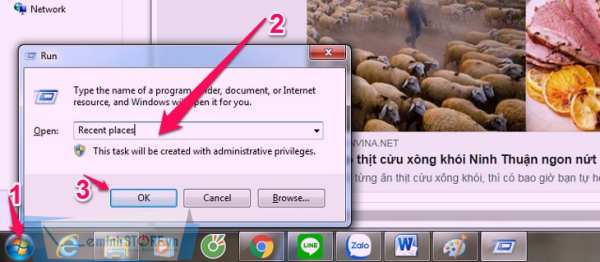
Checklist tối ưu cho doanh nghiệp
Với văn phòng có nhiều máy, cần một lịch bảo trì thống nhất để giảm rủi ro gián đoạn. Đây là checklist 12 bước do leminhSTORE đề xuất.
- Chuẩn hóa phiên bản Windows, Office, Framework trên toàn bộ máy.
- Lập lịch dọn rác tự động bằng Storage Sense và công cụ quản trị.
- Quy định định kỳ vệ sinh bụi, thay keo cho laptop theo chu kỳ hai mươi bốn tháng.
- Quản lý extension trình duyệt và chính sách tải phần mềm.
- Theo dõi sức khỏe SSD, cảnh báo khi vượt ngưỡng ghi hoặc gần đầy.
- Tối ưu driver card đồ họa cho nhóm designer và kỹ thuật.
- Phân quyền tài khoản, vô hiệu hóa cài đặt tự do ở máy làm việc quan trọng.
- Sao lưu tài liệu quan trọng lên hệ thống đám mây nội bộ, kiểm tra khôi phục định kỳ.
- Đào tạo nhân viên về thói quen lưu trữ, dọn rác, và cách nhận biết malware.
- Ghi nhật ký bảo trì để truy vết khi có sự cố.
- Xây dựng hình ảnh chuẩn cho máy mới cài, rút ngắn thời gian triển khai.
- Có số hotline kỹ thuật nội bộ, hoặc sử dụng gói hỗ trợ từ leminhSTORE.
Hướng dẫn dọn rác theo nhóm người dùng
Sinh viên – văn phòng
- Bật Storage Sense, dọn thùng rác mỗi tuần.
- Xóa cache trình duyệt hằng tháng, gỡ ứng dụng học tập đã hết môn.
- Giữ trống tối thiểu mười lăm phần trăm ổ C.
Kế toán – dữ liệu
- Không xóa thư mục chứa dữ liệu phần mềm chuyên dụng.
- Sao lưu kép dữ liệu quan trọng trước khi dọn rác.
- Quét malware định kỳ, hạn chế cài phần mềm lạ.
Gamer
- Dọn shader cache game cũ, xóa mod không dùng.
- Cập nhật driver đồ họa, test nhiệt GPU.
- Đặt game ở ổ riêng, giữ ổ C cho hệ điều hành.
Designer – multimedia
- Xóa preview, cache của phần mềm đồ họa theo dự án.
- Lưu dự án cũ lên ổ ngoài hoặc đám mây, đảm bảo không trùng lặp.
- Nâng RAM và SSD khi dung lượng project tăng.
Lập trình – công nghệ
- Dọn node_modules cũ, build cache không còn dùng.
- Quản lý phiên bản trong container để cô lập môi trường.
- Tối ưu IDE, vô hiệu hóa plugin không cần thiết.
FAQ – câu hỏi thường gặp tại leminhSTORE
Có nên xóa Prefetch hoàn toàn không
Xóa Windows.old có an toàn không
Nên dọn thùng rác bao lâu một lần
Có cần dọn registry không
Dọn rác có giúp chơi game mượt hơn không
Mac có cần dọn rác không
Máy ít dung lượng, nên nâng cấp hay dọn rác
leminhSTORE Computer – Kiểm tra và tối ưu máy tính miễn phí
leminhSTORE Computer là địa chỉ chuyên mua bán, sửa chữa, nâng cấp laptop – MacBook – iMac – PC tại Đà Nẵng. Đội kỹ thuật tối ưu hiệu năng theo chuẩn 2026–2030, tập trung trải nghiệm người dùng, bảo vệ dữ liệu và cải thiện tốc độ tổng thể.
- Kiểm tra nhanh 10 phút, đề xuất giải pháp rõ ràng.
- Dọn rác, tối ưu Windows, vệ sinh – thay keo tản nhiệt theo nhu cầu.
- Nâng cấp SSD, RAM chính hãng; hỗ trợ chuyển dữ liệu an toàn.
- Chính sách bảo hành minh bạch; hỗ trợ thu máy cũ lên đời.
107 Phạm Cự Lượng, P. An Hải, Tp Đà Nẵng.
Giờ làm việcMon–Sat: 08:00–12:00 | 13:30–19:00
Sun: 08:30–12:00 | 13:30–17:30
Hotline: 0915 819 967 – 0236 7777 999
Zalo, Messenger, Fanpage: xem trên website leminhstore.vn
Chúng tôi luôn ưu tiên tốc độ khởi động, độ mượt khi đa nhiệm và sự ổn định lâu dài. Mang máy qua để được kiểm tra ngay hôm nay hoặc đặt lịch hẹn trên website.